- Získání kódu chyby ovladače NVidia 3 v počítači se systémem Windows 10 by se nemělo stát příčinou poplachu.
- Níže naleznete nejrychlejší řešení, která lze v tomto případě použít. Můžete se například rozhodnout odinstalovat a přeinstalovat ovladač.
- Můžete také spustit nástroj pro odstraňování problémů s hardwarem. Pokud se vám tento nápad líbí, můžete si je prohlédnout skvělé nástroje pro odstraňování problémů se systémem Windows 10.
- Většinu problémů lze vyřešit správnými tipy. Proto navštivte naše Centrum chyb Windows 10.

- Stáhněte si nyní DriverFix zdarma (zabezpečené stahování)
- Spusťte program a stiskněte Skenovat ikona
- Počkejte na dokončení skenování a začněte instalovat potřebné ovladače
- DriverFix byl úspěšně stažen uživatelem 0 čtenáři tento měsíc.
Kdykoli se zobrazí chybové kódy týkající se ovladačů, je třeba nejprve zkontrolovat Správce zařízení vašeho počítače.
V zásadě jej musíte použít k vyhledání chybového kódu a následnému kliknutí na konkrétní kód chyba získat o tom podrobnější informace.
Chybový kód najdete ve Správci zařízení a poklepáním na typ zařízení, které má problém.
Jakmile dvakrát kliknete na zařízení, kliknete pravým tlačítkem a vyberete Vlastnosti, najdete chybový kód v oblasti Stav zařízení.
Chybový kód 3 ve Správci zařízení se obvykle přečte The Řidič toto zařízení může být poškozeno nebo ve vašem systému dochází paměť nebo jiné prostředky, ale nemělo by to být důvodem k poplachu.
Pokud dostanete NVidia kód chyby ovladače 3 s podobným popisem zprávy, můžete jej opravit pomocí níže uvedených řešení.
Jak mohu opravit chybový kód ovladače NVidia 3?
- Aktualizujte ovladač
- Spusťte nástroj pro odstraňování problémů
- Zavřete některé otevřené aplikace
- Odinstalujte a znovu nainstalujte ovladač
- Nainstalujte další RAM
1. Aktualizujte ovladač
Ovladač můžete aktualizovat různými způsoby: ze Správce zařízení, z Windows Update, z webu výrobce nebo pomocí specializovaného nástroje.
Aktualizujte ovladače ze Správce zařízení
- Klikněte pravým tlačítkem myši Start.
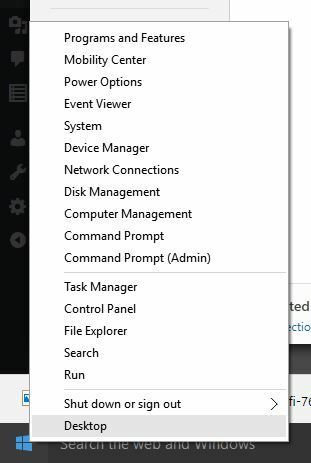
- Vybrat Správce zařízení.
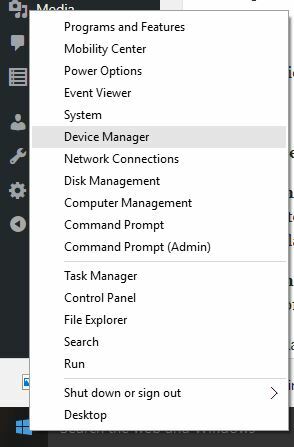
- Klikněte Grafické adaptéry rozšířit.
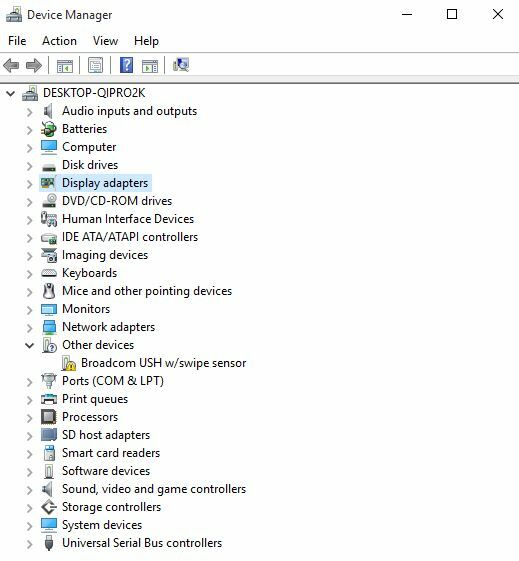
- Klepněte pravým tlačítkem na ovladač karty NVidia.
- Vybrat Aktualizujte software ovladače.
Pokud nemáte k dispozici žádné aktualizace ovladačů, klikněte pravým tlačítkem na ovladač grafické karty a klikněte na Odinstalovat, poté restartujte počítač.
Aktualizujte ovladače z Windows Update
- Klikněte Start.
- Vybrat Nastavení.
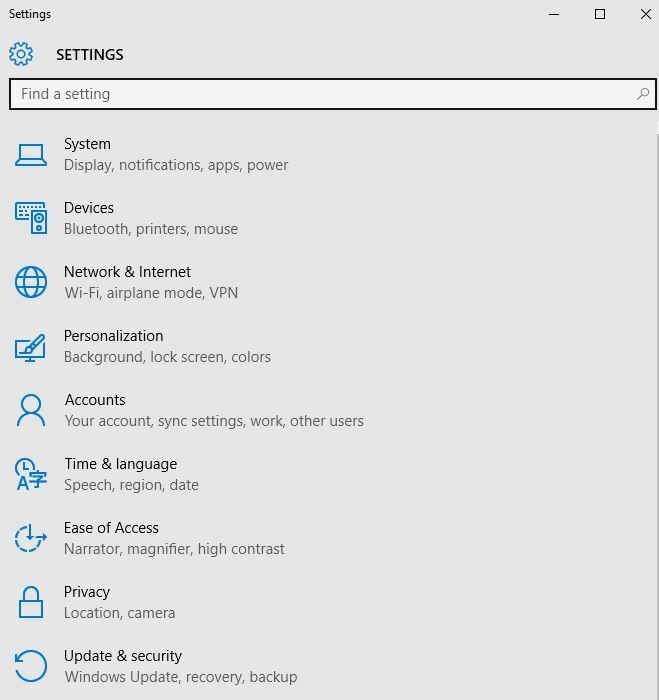
- Vybrat Aktualizace a zabezpečení.
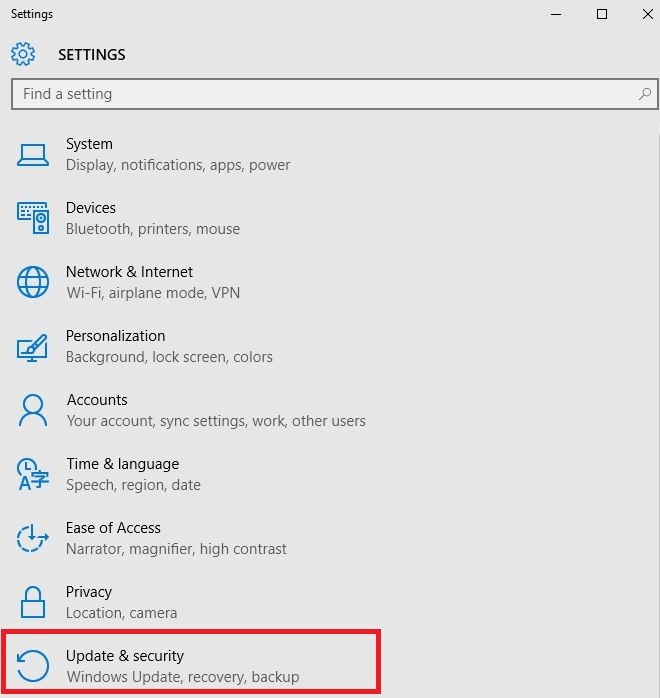
- Vybrat Windows Update.
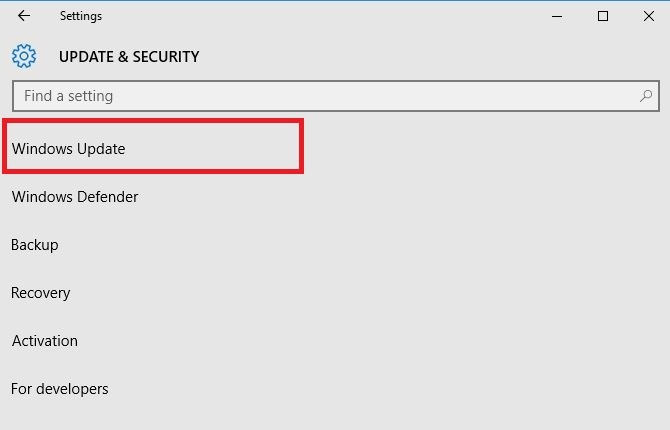
- Klikněte Kontrola aktualizací.
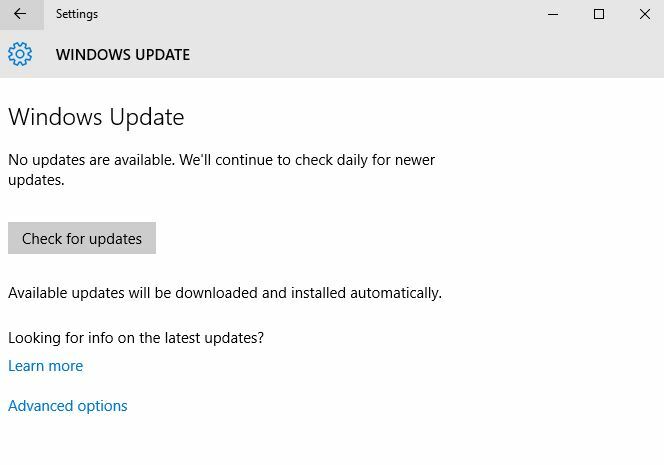
Aktualizujte ovladače z webu výrobce
- Klikněte pravým tlačítkem myši Start.
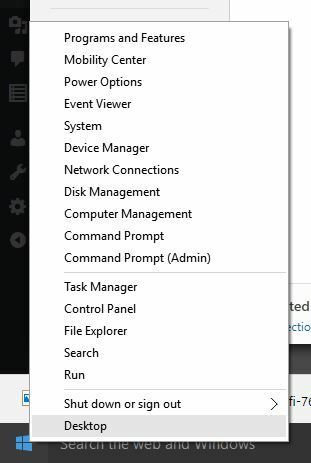
- Vybrat Správce zařízení.
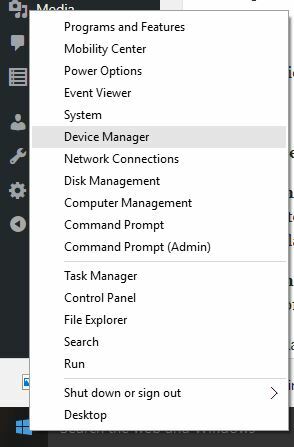
- Rozbalte Řadiče zvuku, videa a her volba.
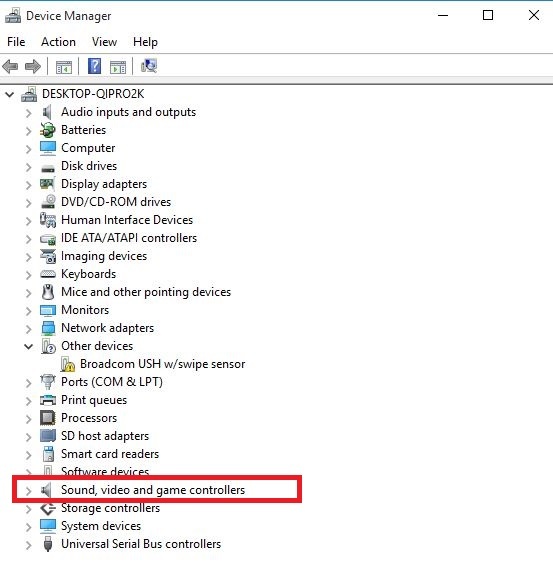
- Klikněte pravým tlačítkem na kartu NVidia.
- Klikněte Aktualizujte software ovladače.
- Restartujte váš počítač.
Můžete také přejít na web výrobce NVidia, zkontrolovat nejnovější dostupné ovladače pro Windows 10 a poté jej nainstalovat podle pokynů na webu.
Aktualizujte ovladače pomocí vyhrazeného nástroje
Spusťte skenování systému a objevte potenciální chyby

Stáhněte si Restoro
Nástroj pro opravu PC

Klikněte Začni skenovat najít problémy se systémem Windows.

Klikněte Opravit vše opravit problémy s patentovanými technologiemi.
Spusťte skenování počítače pomocí nástroje Restoro Repair Tool a vyhledejte chyby způsobující bezpečnostní problémy a zpomalení. Po dokončení skenování proces opravy nahradí poškozené soubory novými soubory a součástmi systému Windows.
Stahování a aktualizace ovladačů může někdy poškodit váš systém výběrem a instalací nesprávných verzí. Kromě toho vám dnes může chybět čas na takový úkol.
Abychom zabránili jakékoli nešťastné situaci od samého začátku, důrazně doporučujeme, abyste to dělali automaticky pomocí specializovaného nástroje.
Jak jste si představovali, pomůže vám vyhnout se poškození počítače stažením a instalací nesprávných verzí ovladačů.
 Pokud jste hráč, producent fotografií / videí nebo se denně zabýváte jakýmkoli druhem intenzivních vizuálních pracovních toků, pak již víte, jak důležitá je vaše grafická karta (GPU).Abyste zajistili, že vše proběhne hladce a vyhnete se jakýmkoli chybám ovladačů GPU, použijte kompletní asistent aktualizace ovladače, který vyřeší vaše problémy pouhými několika kliknutími, a důrazně doporučujeme DriverFix.Chcete-li bezpečně aktualizovat ovladače, postupujte podle těchto jednoduchých kroků:
Pokud jste hráč, producent fotografií / videí nebo se denně zabýváte jakýmkoli druhem intenzivních vizuálních pracovních toků, pak již víte, jak důležitá je vaše grafická karta (GPU).Abyste zajistili, že vše proběhne hladce a vyhnete se jakýmkoli chybám ovladačů GPU, použijte kompletní asistent aktualizace ovladače, který vyřeší vaše problémy pouhými několika kliknutími, a důrazně doporučujeme DriverFix.Chcete-li bezpečně aktualizovat ovladače, postupujte podle těchto jednoduchých kroků:
- Stáhněte a nainstalujte DriverFix.
- Spusťte software.
- Počkejte, až DriverFix detekuje všechny vaše vadné ovladače.
- Aplikace vám nyní zobrazí všechny ovladače, které mají problémy, a stačí vybrat ty, které se vám líbily opravené.
- Počkejte, až aplikace stáhne a nainstaluje nejnovější ovladače.
- Restartujte aby se změny projevily.

DriverFix
Udržujte GPU na špičce svého výkonu bez obav o jeho ovladače.
Navštivte web
Zřeknutí se odpovědnosti: tento program je třeba upgradovat z bezplatné verze, aby bylo možné provádět některé konkrétní akce.
2. Spusťte Poradce při potížích s hardwarem
- Klikněte pravým tlačítkem myši Start.
- Vybrat Kontrolní panel.
- Přejít na Zobrazit podle možnost v pravém horním rohu.
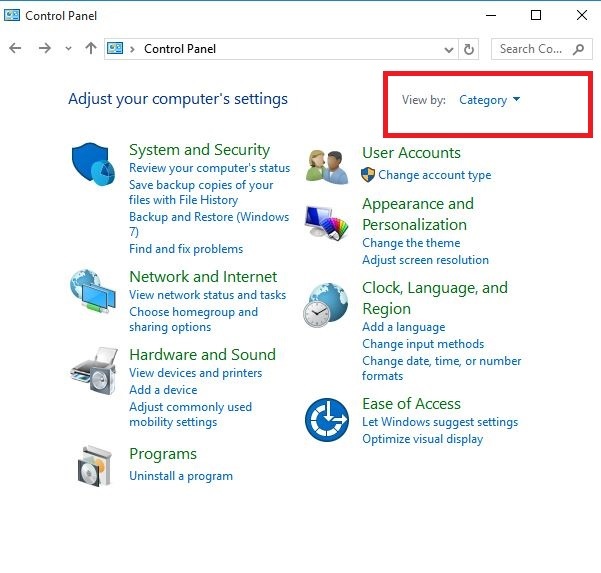
- Klikněte na rozevírací šipku a vyberte Velké ikony.
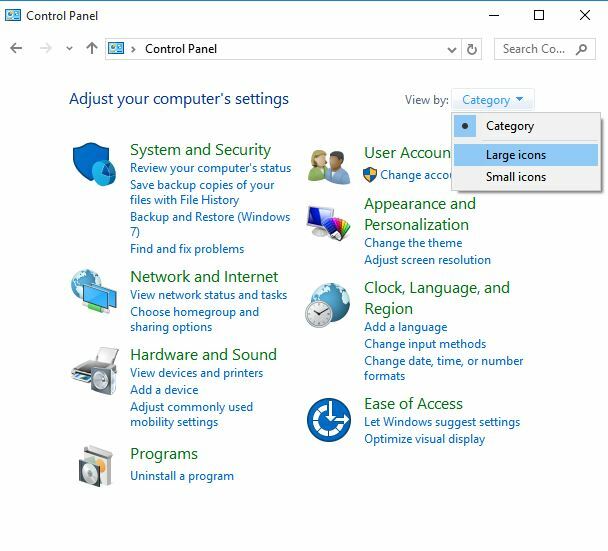
- Klikněte Odstraňování problémů.
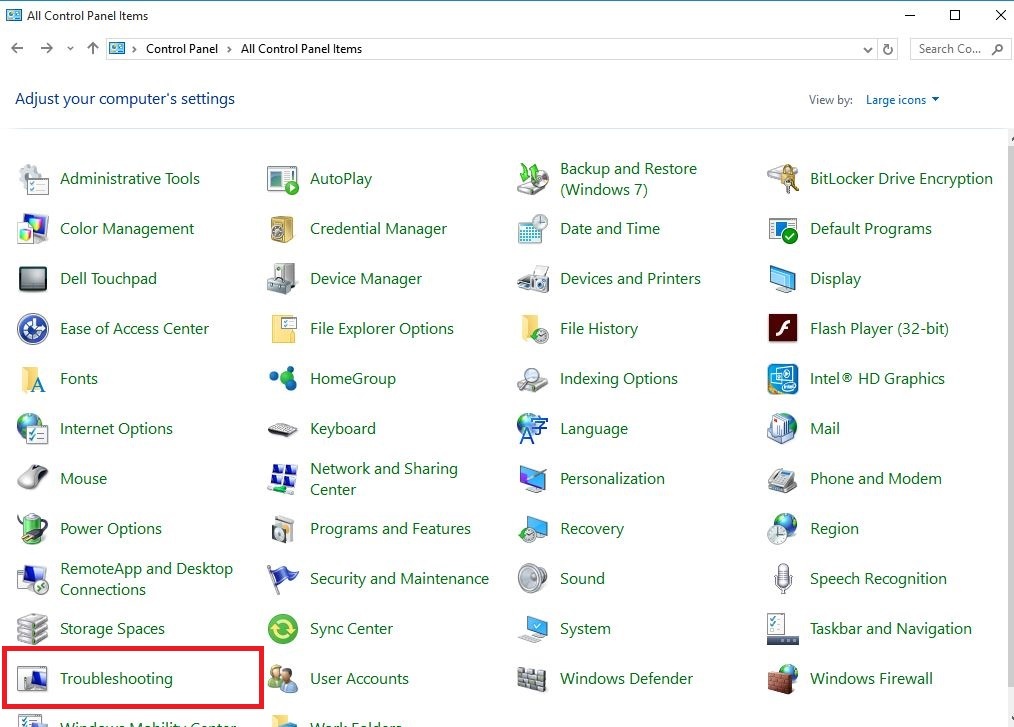
- Klikněte Hardware a zvuk.
- Klikněte Nakonfigurujte zařízení.
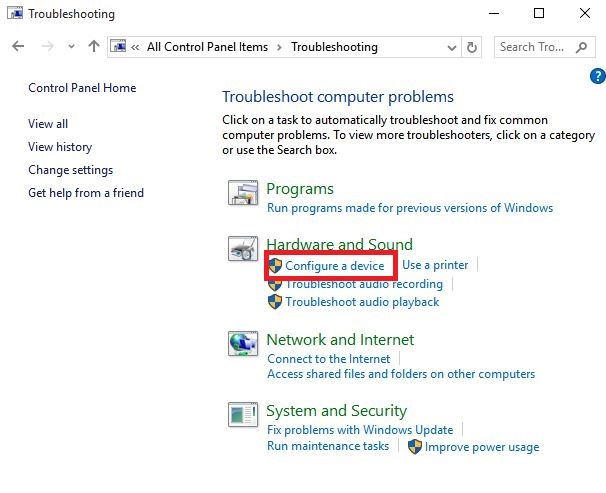
- Klikněte další spustit nástroj pro odstraňování problémů.
Poradce při potížích s hardwarem a zařízeními kontroluje běžně se vyskytující problémy a zajišťuje, aby bylo ve vašem počítači správně nainstalováno jakékoli nové zařízení nebo hardware.
Podle pokynů spusťte Poradce při potížích s hardwarem a zařízeními. Tím začneme detekovat všechny problémy, které mohou způsobovat problém s přetažením.
- Nemůžete otevřít Ovládací panely? Podívejte se na tohoto průvodce krok za krokem a najděte řešení.
3. Zavřete některé otevřené aplikace
- Klikněte pravým tlačítkem myši Start.
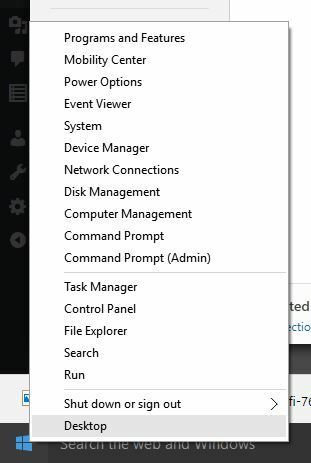
- Vybrat Správce úloh.
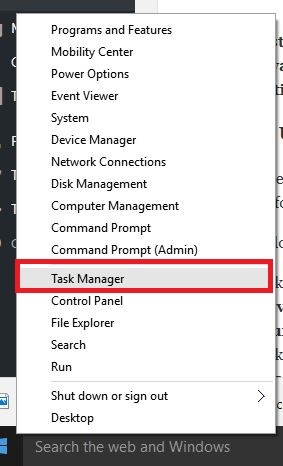
- Chcete-li zobrazit virtuální paměť, klepněte pravým tlačítkem Start.
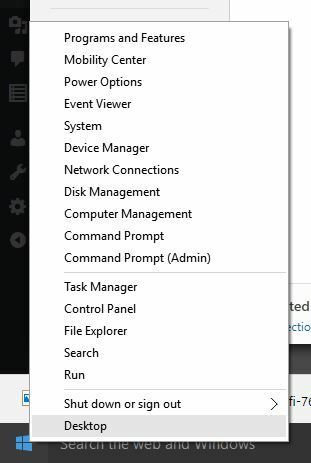
- Vybrat Kontrolní panel.
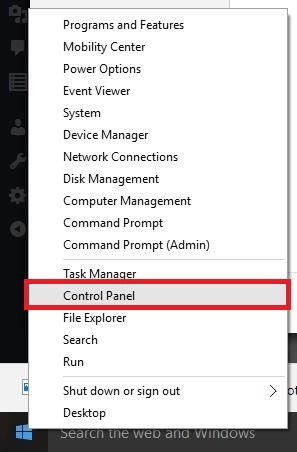
- Klikněte Systém a zabezpečení.

- Vybrat Systém.
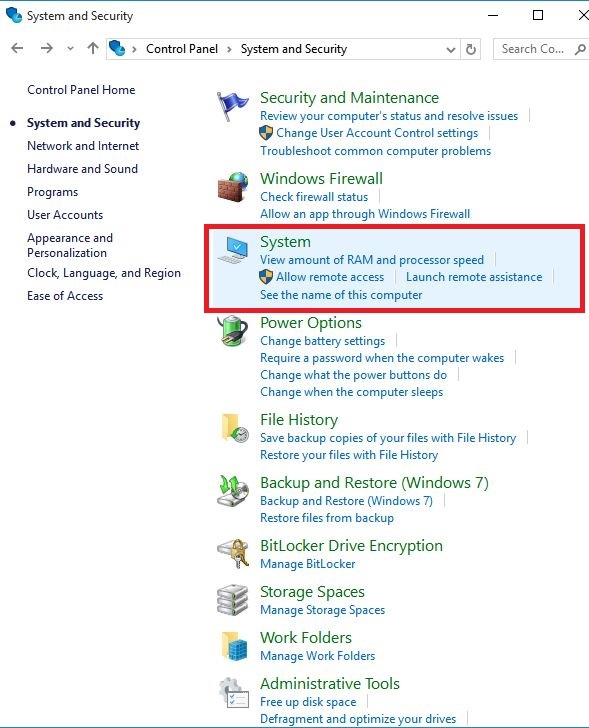
- Klikněte Pokročilé systémové nastavení.
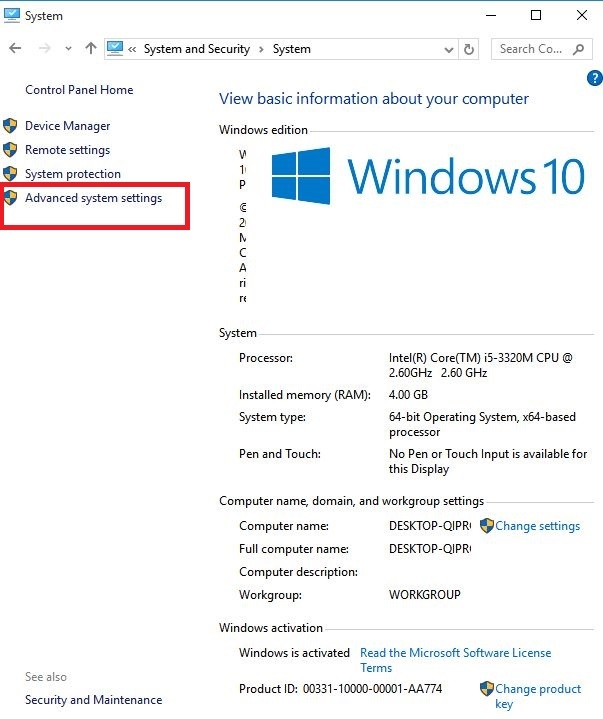
- Otevřeno Systémové vlastnosti dialogové okno.
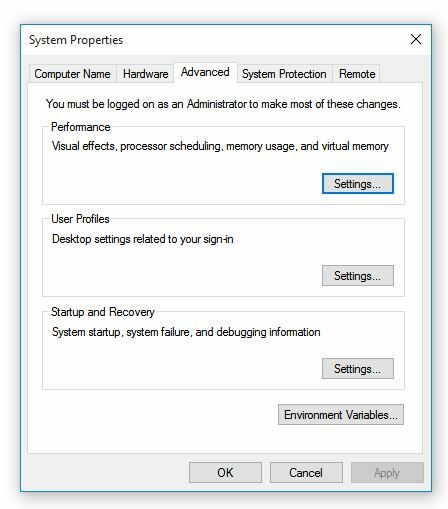
- Klikněte na ikonu Pokročilý záložka.
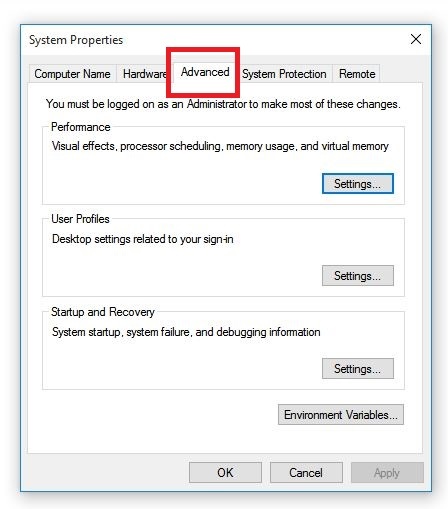
- Klikněte Nastavení v oblasti Performance.
- Klikněte na ikonu Pokročilý kartu a zkontrolujte Virtuální paměť.
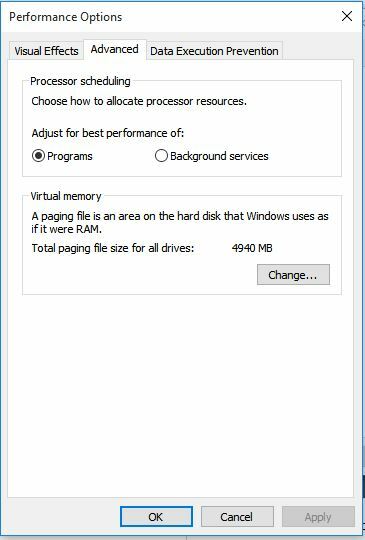
Jak již bylo zmíněno dříve, kód chyby ovladače NVidia 3 může být způsoben, když v systému dochází paměť nebo jiné zdroje.
Pokud je to váš případ, nebo váš počítač nemá dostatek paměti pro spuštění zařízení, zavřete některé aplikace a využijte více paměti.
Můžete také zkontrolovat paměť a systémové prostředky, plus nastavení virtuální paměti, jak je popsáno výše.
Nelze otevřít Správce úloh? Nebojte se, máme správné řešení pro tebe.
4. Odinstalujte a znovu nainstalujte ovladač
- Klikněte pravým tlačítkem myši Start.
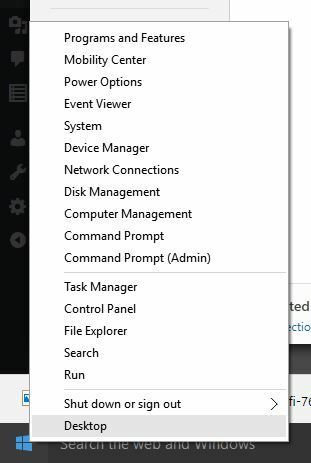
- Vybrat Správce zařízení.
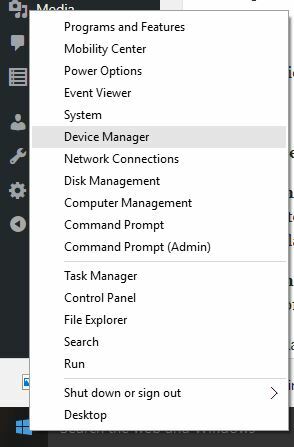
- Jít do Řadiče zvuku, videa a her a kliknutím rozbalte seznam.
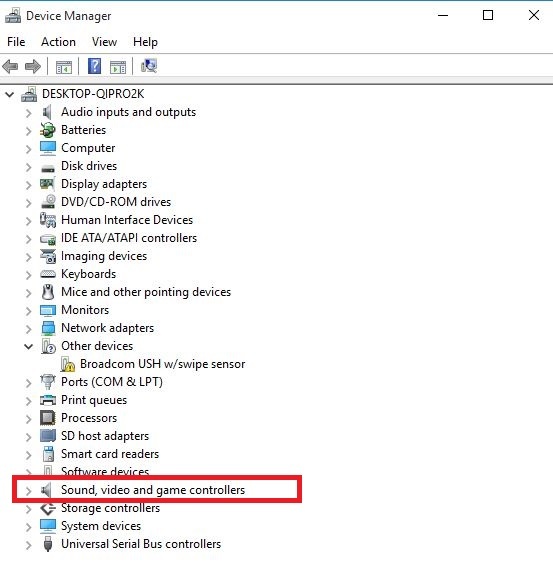
- Klikněte pravým tlačítkem na ikonu NVidia grafická karta.
- Vybrat Vlastnosti.
- Klikněte na ikonu Řidič záložka.
- Vybrat Odinstalovat a podle pokynů odinstalujte ovladač.
- Restartujte váš počítač.
- Klikněte pravým tlačítkem myši Start znovu.
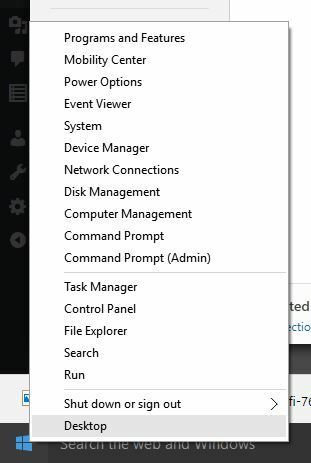
- Vybrat Správce zařízení.
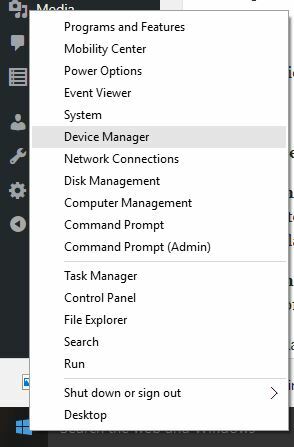
- Klepněte pravým tlačítkem na ikonu Akce v nabídce.
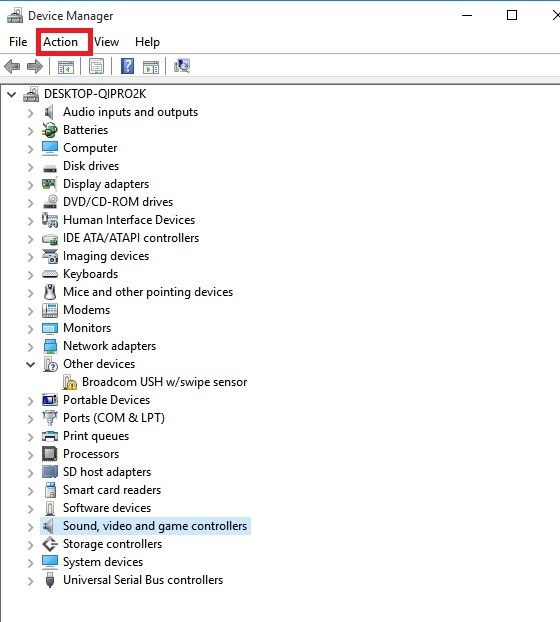
- Vybrat Vyhledejte změny hardwaru a podle pokynů dokončete přeinstalování.
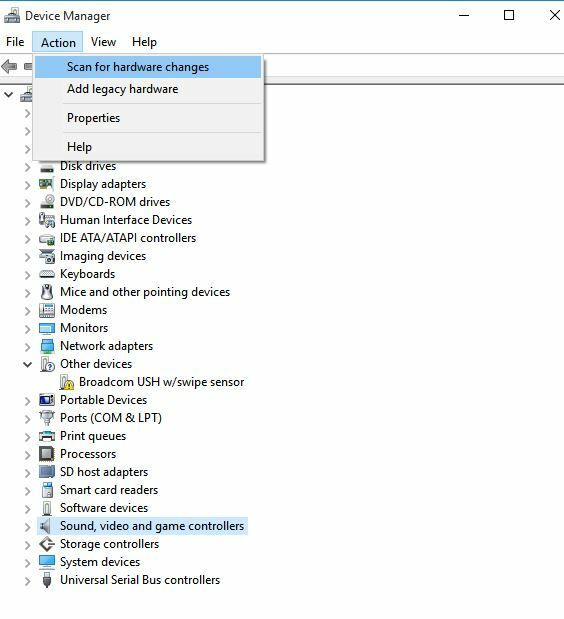
Ovladač zařízení se mohl poškodit, takže budete muset ovladač odinstalovat ze Správce zařízení a vyhledat nový hardware, abyste mohli ovladač znovu nainstalovat.
Můžete být vyzváni k zadání cesty ovladače. V systému Windows může být ovladač již integrovaný nebo může mít soubory ovladače nainstalované od posledního nastavení zařízení.
Někdy se však otevře Průvodce novým hardwarem, který může požádat o ovladač. Pokud se zobrazí výzva k instalaci ovladače a nemáte jej, stáhněte si nejnovější ovladač z webu dodavatele hardwaru.
5. Nainstalujte další RAM

Chybový kód ovladače NVidia 3 může být také způsoben nedostatečnou pamětí, takže můžete do počítače nainstalovat další paměť Random Access Memory (RAM).
Pomohlo některé z těchto řešení opravit kód chyby ovladače NVidia 3 v počítači? Dejte nám vědět zanecháním komentáře v sekci níže.
 Stále máte problémy?Opravte je pomocí tohoto nástroje:
Stále máte problémy?Opravte je pomocí tohoto nástroje:
- Stáhněte si tento nástroj pro opravu PC hodnoceno skvěle na TrustPilot.com (stahování začíná na této stránce).
- Klikněte Začni skenovat najít problémy se systémem Windows, které by mohly způsobovat problémy s počítačem.
- Klikněte Opravit vše opravit problémy s patentovanými technologiemi (Exkluzivní sleva pro naše čtenáře).
Restoro byl stažen uživatelem 0 čtenáři tento měsíc.
![Lenovo ThinkPad chybí ovladače [Complete Fix]](/f/41af48a5052956c90595ee752b08ac9d.jpg?width=300&height=460)
![Ovladač touchpadu Acer Nitro 5 nefunguje [Vyřešeno]](/f/674285724346e7f86aba2cae704d1859.jpg?width=300&height=460)
